网友最近喜欢上了ghost xp sp3电脑公司特别版2014系统,也对,最近ghost xp sp3电脑公司系统是特别火,所以很多人都纷纷安装了电脑公司ghost xp sp3系统了,现在就让windows7之家小编告诉你们ghost xp sp3电脑公司特别版2014系统安装步骤。
1.将下载来的xp系统iso镜像文件解压,选中—鼠标右键—在右键菜单栏中选择“解压到DNGS_XP_V13.0",如图1所示

2.打开解压好的文件,选中里面的AUTORUN.EXE程序文件,双击打开,如图2所示:
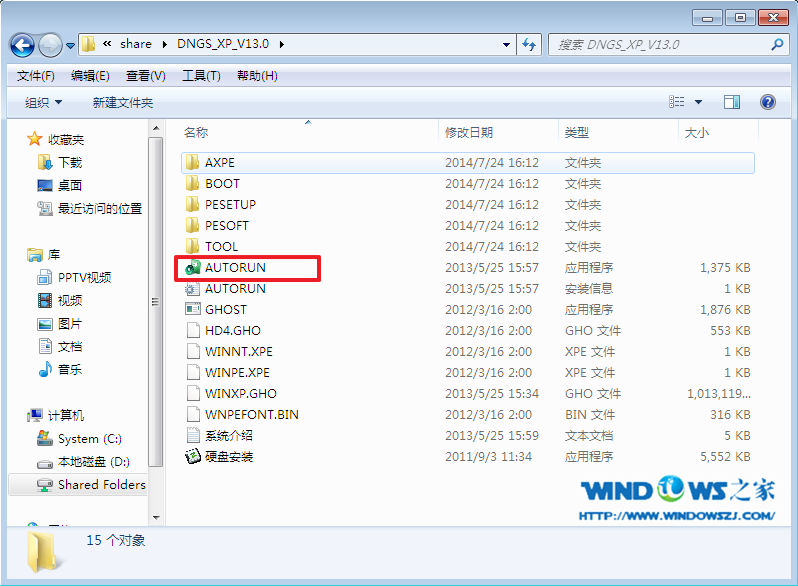
3.在电脑公司界面中,选择“安装系统到C盘”,如图3所示:
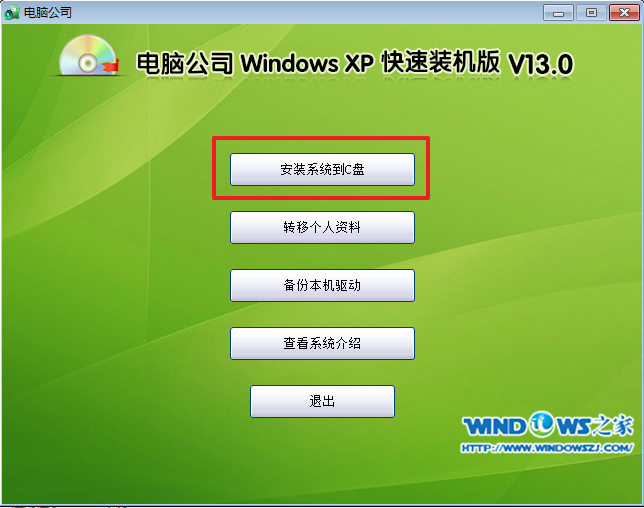
4.在出现的Ghost安装器界面中,选择映像文件的路径,并点击“执行”,如图4所示:
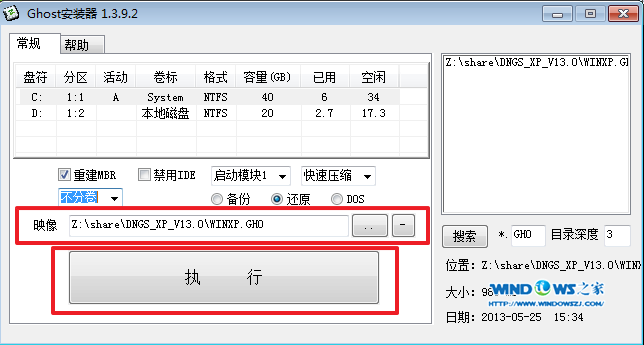
5.执行后就开始了ghostxpsp3电脑公司的自动安装。小编截了相关截图,如图5、图6所示:
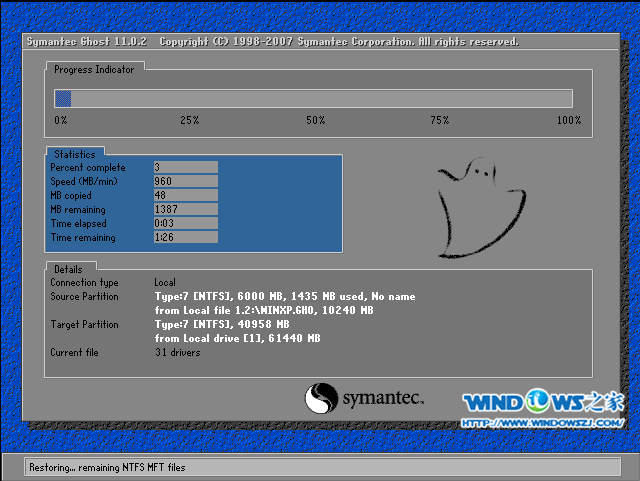

6.启动重启后,出现如图7所示界面时,电脑公司Windows xp sp3 快速装机版系统就安装好了。
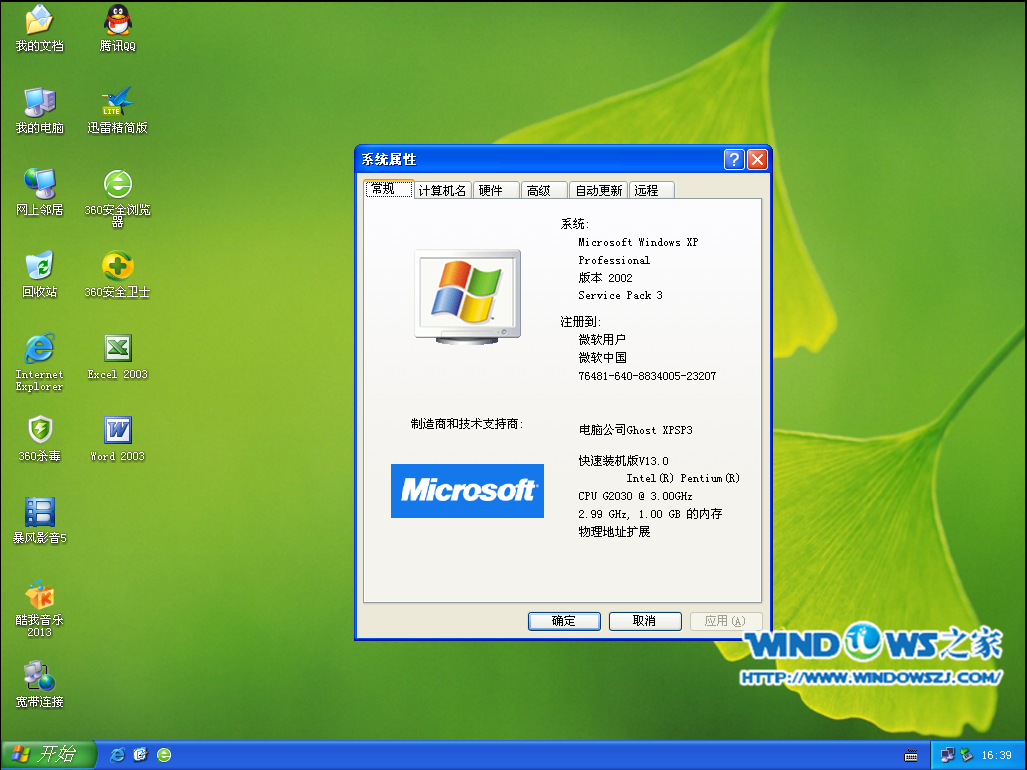
综上所述,这就是ghost xp sp3电脑公司特别版2014系统安装步骤了,网友们喜欢ghost xp sp3电脑公司特别版2014,小编当然义不容辞帮你们整理出安装ghost xp sp3电脑公司系统的方法来了,希望这篇文章能帮到你们带来帮助。